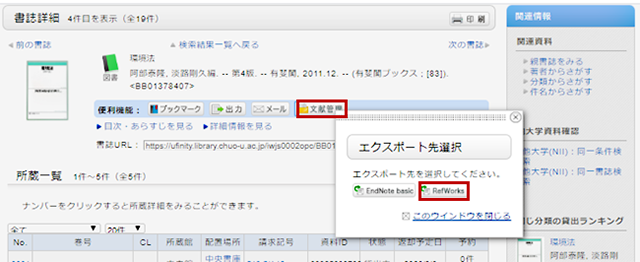よくある質問(FAQ)
検索結果一覧表示画面で、左メニューから絞り込み検索を行ったあとに、元の検索結果一覧に戻るには?
 この所蔵館の条件を解除して、元の検索結果一覧に戻るには、左メニューの「絞り込み条件」の下にある白抜きのエリアの赤い×ボタンを押してください。
この所蔵館の条件を解除して、元の検索結果一覧に戻るには、左メニューの「絞り込み条件」の下にある白抜きのエリアの赤い×ボタンを押してください。複数の絞り込み検索をした場合でも、順序に関係なく、上記の方法で任意の絞り込み条件を解除することができます。
書誌検索結果一覧画面で所蔵館の絞り込みを行い、書誌を選択して、書誌詳細画面に遷移した後でも、所蔵館の絞り込みを解除したり、他館で再度絞り込みをすることができます。
OPACからEndNote Webへ文献情報を取り込むときは?
- OPACからEndNote Webへ文献情報を直接取り込み(ダイレクト・インポート)する方法
(取り込む前に、プラグインのダウンロードが必要です)- EndNote Webへログインします。
* EndNote のアカウントをお持ちでない方は、「アカウントの登録」からユーザ登録をしてください。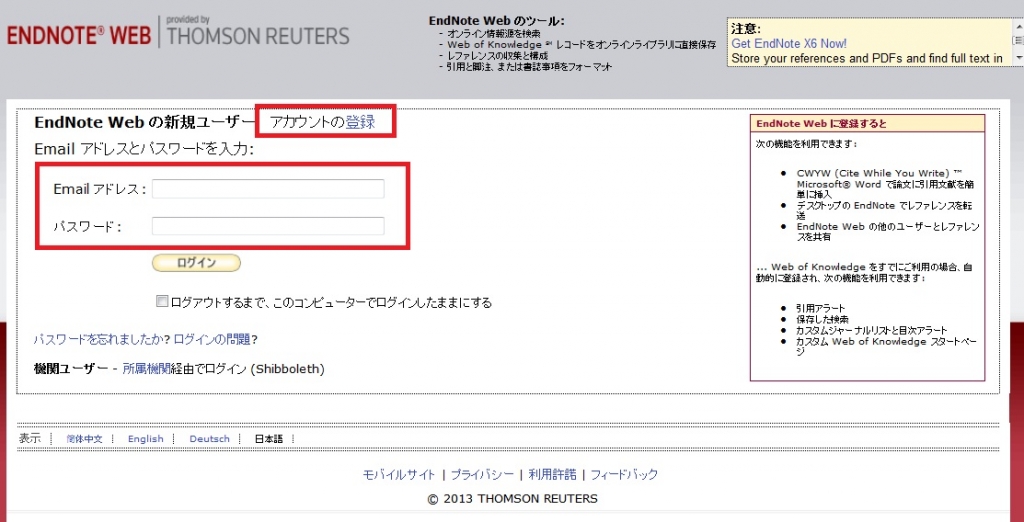
- [オプション] > [プラグインのダウンロード] をクリックします。
- お使いのブラウザがInternet ExploreやSafariの場合、CWYW (Cite While You Write)からお使いのパソコンのOSによって、「Windows版をダンロード」または「Macintosh版をダウンロード」を選択して、プラグインをダウンロードします。
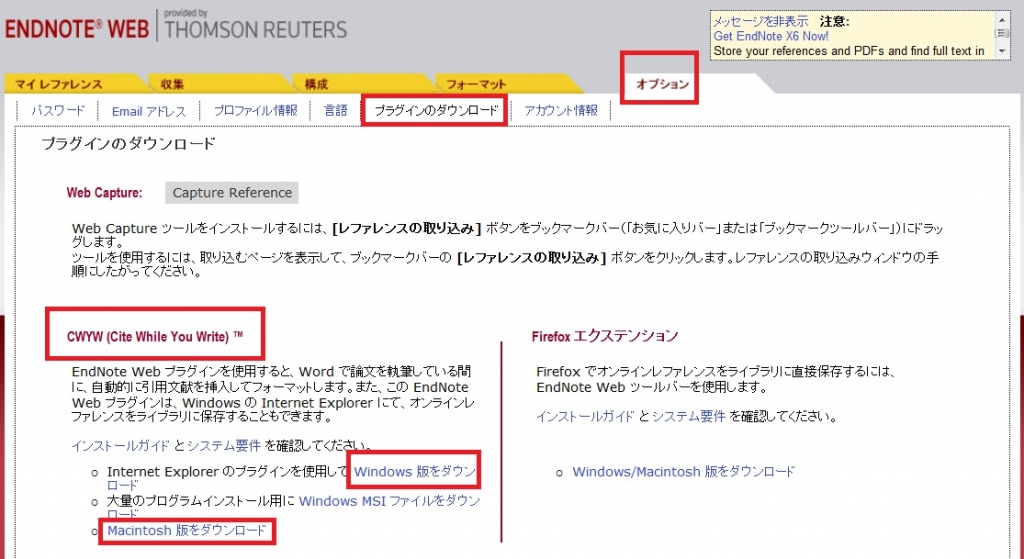
- お使いのブラウザがFirefoxの場合
- Firefox エクステンションの「Windows/Macintosh 版をダウンロード」をクリックして、プラグインをダウンロードします。
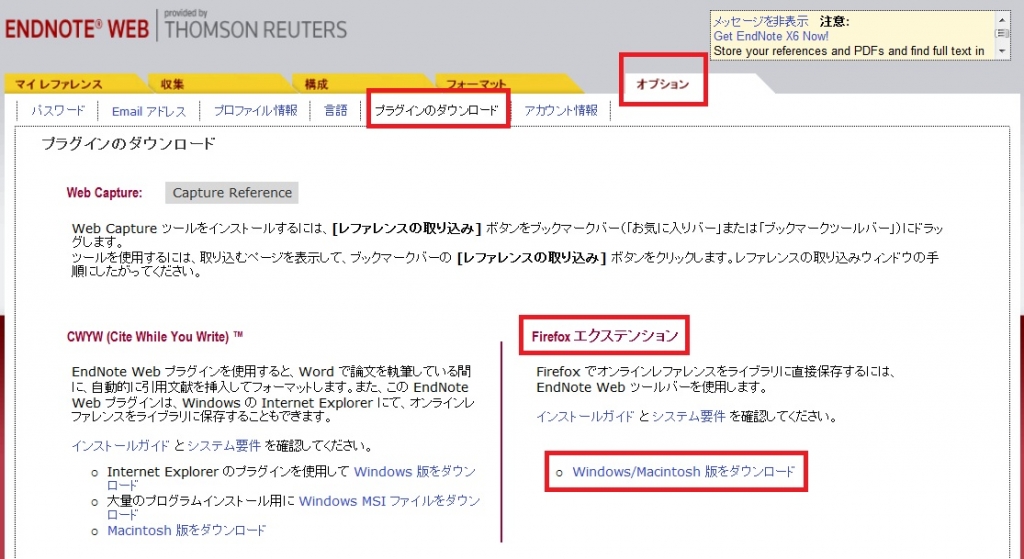
- Firefoxの再起動を求められますので、Firefoxを再起動します。
- Firefoxのメニュー [ツール] → [アドオン] → [拡張機能]で、EndNote Webの「設定」をクリックします。
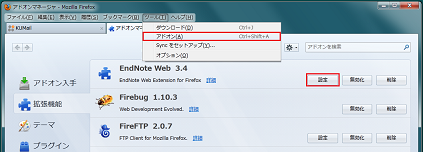
- ポップアップの□にチェックが入っていることを確認してください。
(入っていなければ、チェックを入れてください。)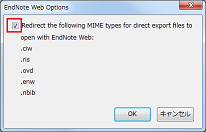
- お使いのブラウザがInternet ExploreやSafariの場合、CWYW (Cite While You Write)からお使いのパソコンのOSによって、「Windows版をダンロード」または「Macintosh版をダウンロード」を選択して、プラグインをダウンロードします。
- EndNote Webへログインします。
- 書誌検索結果一覧や書誌詳細の画面から、「文献管理」をクリックします。
(書誌検索結果一覧では、取り込む書誌を選択する必要があります。) - 「エクスポート先選択」のポップアップが出てきたら、「EndNote Web」を選択します。
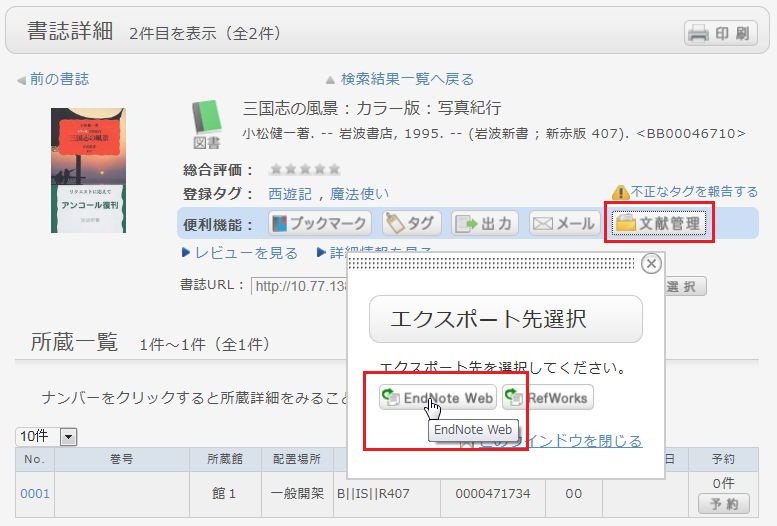
- 選択した書誌がEndNote Webにインポートされます。(EndNote Webにログインしていなければ、ログイン画面が出てきますので、Emailアドレスとパスワードを入力してログインします。)
プラグインをダウンロードしない方法
- 書誌検索結果一覧や書誌詳細の画面から、「出力」をクリックします。
(書誌検索結果一覧では、取り込む書誌を選択する必要があります。) - 「ファイル出力形式選択」のポップアップが出てきたら、「RIS形式」を選択します。
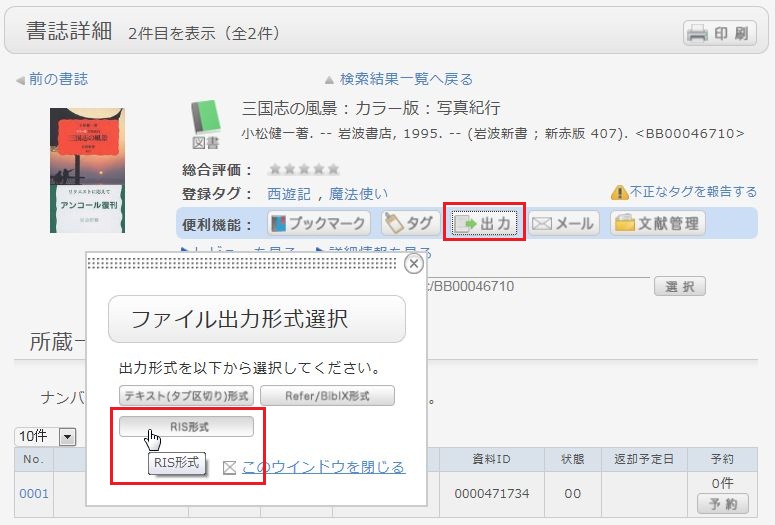
- ファイルのダウンロードされますのでパソコンの適当な場所にファイルを保存します。
- EndNote Webにログインします。
* EndNote のアカウントをお持ちでない方は、「アカウントの登録」からユーザ登録をしてください。 - [収集] → [レファレンスのインポート] をクリックします。
- 「ファイル」の[参照]ボタンをクリックして、先ほど保存したファイルを選択します。
- 「インポートオプション」は「RefMan RIS」を選択します。
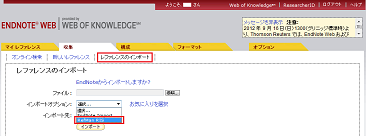
- 「インポート先」で取り込み先のフォルダを指定し、[インポート]ボタンをクリックします。
- 選択した書誌がEndNote Webにインポートされます。
* 「インポートオプション」に「RefMan RIS」が表示されない場合は、「お気に入りを選択」をクリックし、「RefMan RIS」を選択して、[マイリストにコピー] をクリックして、マイリストに追加してください。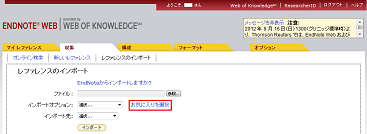
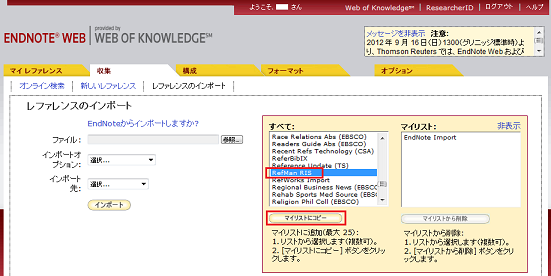 参考 :
参考 :
EndNote Web のヘルプ - レファレンスのインポート
EndNote Web の動作環境 (対応ブラウザ)(ユサコ)
OPACからRefWorksへ文献情報を取り込むときは?
- OPACからRefWrksへの文献情報の取り込み(インポート)は以下の画面で可能です。
- OPACからRefWorksへ文献情報を取り込むには、プラグインのダウンロードなしに、直接取り込み(ダイレクト・インポート)が可能です。
- 初回のみ新規ユーザ登録を行なってください。(URL:https://refworks.proquest.com/ )
登録には中央大学が発行するメールアドレスが必要です。
- 書誌検索結果一覧や書誌詳細の画面から、「文献管理」をクリックします。
(書誌検索結果一覧では、取り込む書誌を選択する必要があります。) - 「エクスポート先選択」のポップアップが出てきたら、「RefWorks」を選択します。
- 選択した書誌がRefWorksにインポートされます。(RefWorksにログインしていなければ、ログイン画面が出てきますので、ログイン名とパスワードを入力してログインします。)
検索してもうまく見つかりません。
件数が0件になる時
- 図書を探している時:
書名などの情報が正確か、今一度Web検索でご確認ください。
「他大学検索」でヒットするのに「蔵書検索」でヒットしない時は、本学に所蔵がありません。また、基本的に章のタイトルでは検索できません。 - 雑誌を探している時:
巻号や出版年では検索できません。また、論文のタイトルや著者名でも探せません。
必ず論文や記事の掲載誌名で検索してください。
大量に検索結果が出てきてしまい、見つけにくい時
- 検索結果一覧の左側にある項目から、絞りこんでみましょう。
- キーワードを加えたり、並び替えの順序を変えるのも効果的です。
探したいテーマに関する資料が見つからない時
レファレンスカウンターでは、資料探しに関するご相談を受け付けています。
探したい資料がうまく見つからない時は、レファレンスカウンターにご相談ください。
(受付時間:平日 10:00-11:30、12:30-16:30、 土(授業実施期間) 10:00-11:30)
データベース毎の使い方・資料の探し方、図書館の活用方法等を教えて下さい。
データベースの使い方
図書館では有料の多くの学術情報データベースを契約しています。
『データーベースリスト』の左側のカテゴリーメニューから分類を確認のうえ、ご利用ください。
データベースを選択すると、各データベースの収録内容・利用上の注意・ヘルプガイド・同時アクセス数等が表記されていますので、利用の際に参考にしてください。
なお、図書館では定期的にこれらのデータベースの利用法についての講習会を開催しています。図書館のイベント情報をチェックしてみてください。また、レファレンスカウンターでは随時、個別に利用法をご案内しています。開室および受付時間内にカウンタ―にお越しください。
資料の探し方
図書館の資料はCHOIS(Catalogue)で探します。CHOISの利用法は当ページFAQのほか、図書館で作成している『学術情報のさがし方ガイド』に記載していますので、ぜひご覧ください。
※『学術情報のさがし方ガイド』は学内者限定です。全学メールアカウント(@g.chuo-u.ac.jp)でGoogleにログインしたブラウザからアクセスしてください。
図書館の活用法
まず、図書館が所蔵している資料類を把握しましょう。CHOISからキーワードで検索してみてください。ヒットした書誌詳細情報の中にある、件名や分類のリンクを辿って、ご自分のテーマにあった資料を探すのもお薦めです。
欲しい論文がタイトルしかわからない場合は、どの雑誌に載っているのかをCiNii Researchで確認し、雑誌タイトルをCHOISで検索してみてください。CHOISでは、論文名では検索できないので注意してください。
電子ブックや電子ジャーナルは、学内ネットワークからアクセスしてください。自宅など学外で利用している時は、所定のVPNソフトをお使いの端末にインストール、起動のうえアクセスしてください。詳しくは「学外から契約データベースに接続するには」のページをご覧ください。
資料の検索や、データベースの利用について分からないことがある時は、レファレンスカウンターにお尋ねください。メールでのご質問も受け付けています(学内者限定)。
大学に在籍している期間中、ぜひ多くの資料に触れてください。
他大学にある資料を利用したい/ILLサービスを利用したい
*大学図書館間でのコピーや図書の貸借サービスを、ILL(Inter-Library Loan)サービスと呼びます。
------------------------------------------------------------------------------------------------------
1)ILL複写依頼
他大学図書館等から、論文や図書の一部分のコピーを取り寄せるサービスです。
- コピー料金(モノクロ1枚30~50円、カラー1枚100円~200円)と重量に応じた送料がかかります。
- 速達をご希望の場合は、別途速達料金がかかります。所蔵機関によっては対応いただけない場合があります。
- お申込みから到着までに1週間ほどかかります。
2)ILL貸借依頼【対象:教職員・大学院生】
他大学図書館等から、図書を取り寄せるサービスです。
- 往復の送料+簡易書留料金がかかります。
- 速達をご希望の場合は、別途速達料金がかかります。所蔵機関によっては対応いただけない場合があります。
- お申込みから到着までに1週間ほどかかります。
- 館外貸出や資料の転送等はできません。
3)訪問利用(紹介状利用)【対象:教職員、本学在籍者】
近隣の図書館等が所蔵している場合は、「紹介状」の発行を受け直接訪問して利用することができます。
訪問先の開館日をご確認のうえ、訪問希望日と利用したい資料の情報をお持ちください。
訪問先に確認をとる関係上、訪問希望日の3~5日前までにはお申し込みください。
------------------------------------------------------------------------------------------------------
いずれの方法をとる時も、お早めにお近くのレファレンスカウンターにお申込みください。
・WebからのILLサービス申込について
教職員、大学院生の方で、事前にOPAC-ILLの申請をしている方は、画面右メニューに表示されている「他機関から取り寄せる」の項目にあるILL複写依頼(コピー取り寄せ)またはILL貸借依頼(現物貸借)をクリックしてください。ILLサービスをOPACから申し込むことができます。